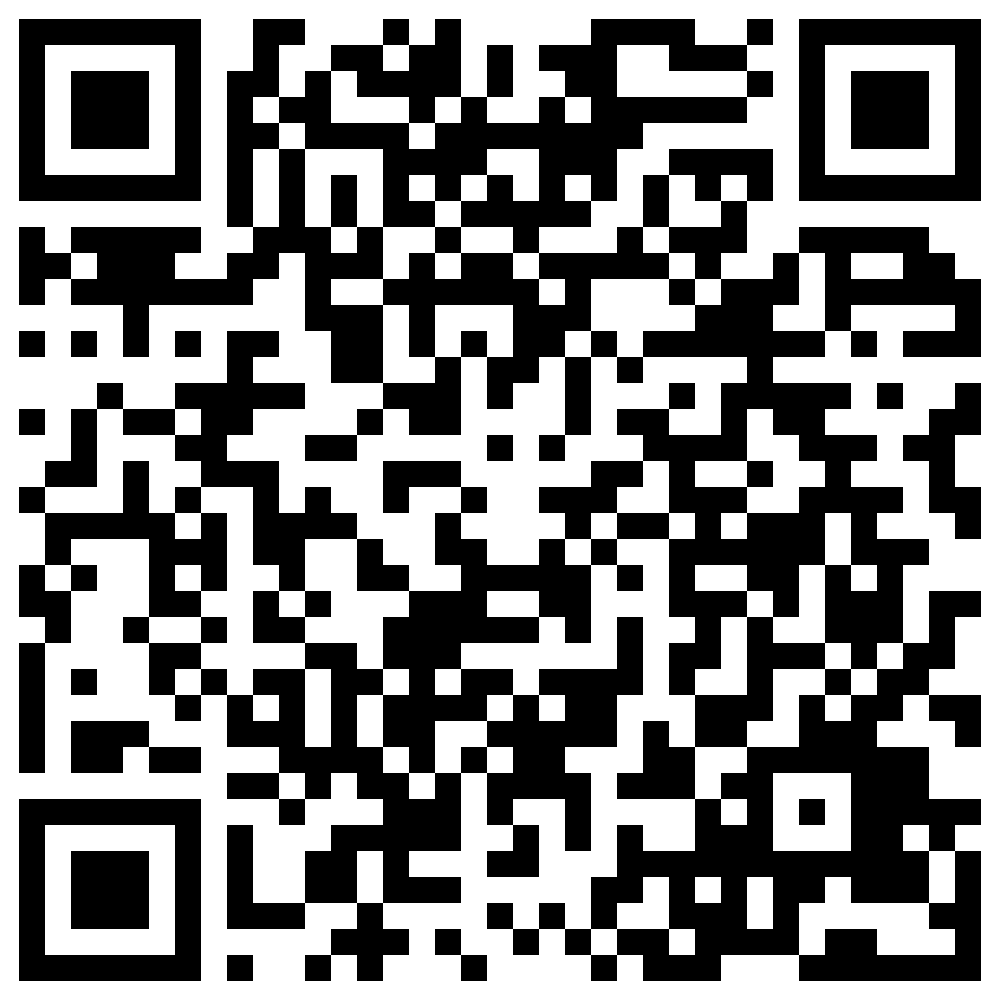准备好了吗?今天我们来学习15个InDesign软件中的排版快捷键。
本期教程是排版快捷键系列教程第二期。
进阶快捷键
1. 改变行距
2. 字符间距/字间距
Option/Alt + 左/右箭头
字符间距是指单词中字符之间的距离。要调节字符间距,只需在两个字符之间单击,然后使用上面的快捷键将字母移近或移远。
字间距是指句子或段落中所有字符之间的距离。要调节字间距,只需选中某个文本,并使用同一快捷键即可。
3. 字距调整
增加 Cmd/Ctrl+Opt/Alt+\
减少 Cmd/Ctrl+Opt/Alt+Del
使用此快捷键可增加/减少某个句子中单词与单词之间的距离。
4. 基线偏移
Option/Alt + Shift + 上/下箭头
所有文本中都有一条看不到的线,叫做“基线”。使用上方所示的快捷键可以移动基线,这样你就可以上下移动单词、句子或段落。
5. 连字符
Cmd/Ctrl + Opt/Alt + Shift + H
此快捷键会打开/关闭单词的连字符。它只能应用于文本段落中。所以即使你只选择了一个单词,它仍然会影响单词所在的整个段落。
6. 显示隐藏字符
Cmd/Ctrl + Option/Alt + I
显示隐藏字符可以帮助找出文本中的两个连续空格或不需要的中断。试着打开和关闭这个功能,这样你就可以发现它的特殊之处以及用法。
7. 浏览画布
按住空格键 – 点击并拖拽
8. 在文本&文本框间切换
J
使用此快捷键可以切换选择文本&文本框,相信在Id软件中你一定会经常使用这个快捷键!
有时候记忆新知识的最佳方法是使用视觉印象。为什么不试着创建自己的快捷键提示图呢?在制作提示图的时候你还可以练习这些快捷键。
9. 指定样式
Option/Alt + 数字键
使用此快捷键可以更改段落样式,而不用点开“段落样式”对话框。
10. 快速应用
Cmd/Ctrl+返回/回车
这是另一个快速更改文本样式的快捷键。按下此快捷键可以打开一个对话框,然后只需键入样式的名称,并选中所需样式就可以将样式应用于文本。
实用网站!
Shortcut Foo – 学习快捷键的终极方法
www.shortcutfoo.comThe Kern Game – 掌握字距调整的技巧
www.type.method.acTypewolf – 了解最流行字体都有哪些
www.typewolf.com/all-fontsI Shot the Serif – 衬线及无衬线字体的区别
www.tothepoint.co.uk/us/fun/i-shot-the-serif
感谢你的阅读!希望你能够喜欢这篇文章,并从中有所收获。